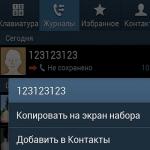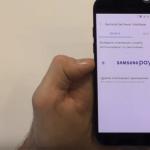Потребность в обновлении операционной системы телефона рано или поздно возникает практически у любого пользователя. Тем более, если стала доступна новая версия операционной системы. Правда, далеко не всегда обновление приводит к требуемому результату. Но все же даже сами разработчики мобильных устройств советуют своевременно проводить обновление, особенно если появляется новая версия операционной системы. В устройствах на базе Windows Phone такая возможность как раз существует. Правда, чтобы осуществить обновление до Windows Phone 10 потребуется осуществить комплекс действий.
Самый легкий метод обновить Windows Phone
Самый простой метод обновления операционной системы Windows Phone - это воспользоваться соответствующим разделом в категории «настройки»:
- Отправляемся в раздел «Все настройки».
- Отыскиваем меню «Обновление телефона» и проверяем наличие доступных обновлений.
- Если присутствуют доступные обновления, то выбираем «Загрузить», а далее «Установить».
Процесс обновления может затянуться на продолжительный отрезок времени. В этот период времени лучше не осуществлять каких-либо действий со смартфоном, во избежание проблем с инсталляцией обновления.
Следует контролировать заряд батареи во время данной процедуры. Лучше предварительно подключите телефон к зарядному устройству, даже если аккумулятор полностью заряжен.
Обновление при помощи специальных приложений
Если вы осуществили предыдущие перечень действий и в результате увидели оповещение «Телефон не нуждается в обновлении»
Но если вы точно владеете информацией, что обновление для вашего устройства доступно, то потребуется скачать приложение Upgrade Advisor и провести комплекс обновлений с его помощью.
- Скачиваем и устанавливаем Upgrade Advisor.
- После окончания установки, активируем приложение.
- Ставим галочку напротив раздела «Разрешить обновление до Windows 10».
- Программа в автоматическом режиме выявит доступные обновления, а дальше вам потребуется действовать строго по представленным подсказкам.
Приступая к обновлению телефона, обязательно убедитесь в наличие требуемого свободного места. Иначе в процессе могут образоваться различные ошибки, которые не дадут обновить устройство. Также убедитесь в наличие стабильного подключения к интернету через сеть Wi-Fi, так как потребуется скачать обновление, которое не малых размеров.
Выбор операционных систем на мобильных устройствах довольно ограничен. Обычно он зависит непосредственно от модели устройства, так что переход на иную операционную систему возможен не всегда. Это ещё больше ограничивает выбор пользователей. Поэтому хорошей новостью для них стал выход на рынок ОС Windows 10 Mobile.
Официальное обновление телефона до Windows 10 Mobile
Перед тем как приступать непосредственно к обновлению, стоит убедиться, что ваше устройство поддерживает Windows 10 Mobile. Вы можете установить эту операционную систему на большую часть устройств, поддерживающих Windows 8.1, а, точнее, на следующие модели:
- lumia 1520, 930, 640, 640XL, 730, 735, 830, 532, 535, 540, 635 1GB, 638 1GB, 430, 435;
- BLU Win HD w510u;
- BLU Win HD LTE x150q;
- MCJ Madosma Q501.
Узнать, поддерживает ли устройство официальное обновление до Windows 10 Mobile, можно с помощью приложения «Помощник по обновлению» (Update Advisor). Оно доступно на официальном сайте компании Microsoft по ссылке: https://www.microsoft.com/ru-ru/store/p/upgrade-advisor/9nblggh0f5g4 . Воспользоваться им имеет смысл, поскольку Windows 10 Mobile порой появляется на новых устройствах, недоступных для обновления ранее.
Программа проверит возможность обновления вашего телефона до Windows 10 Mobile и поможет освободить место для её установки
Обновление до Windows 10 Mobile через приложение «Помощник по обновлению»
Это приложение раньше позволяло обновить и неподдерживаемые устройства. К сожалению, такая возможность была закрыта около года назад. На данный момент вы можете обновить лишь те устройства на Windows Mobile 8.1, для которых установка Windows 10 Mobile доступна.
Перед тем как приступать к обновлению, выполните ряд подготовительных действий:
- через Windows Store обновите все приложения, установленные на телефоне - это поможет избежать множества проблем с их работой и обновлением после перехода на Windows 10 Mobile;
- убедитесь в наличии стабильного соединения с сетью, поскольку при нарушении работы сети есть риск появления ошибок в установочных файлах новой операционной системы;
- освободите место на устройстве: для установки обновления вам понадобится около двух гигабайт свободного пространства;
- подключите телефон к внешнему источнику питания: если он разрядится во время обновления, это приведёт к поломке;
- не нажимайте кнопок и никак не взаимодействуйте с телефоном во время обновления;
- наберитесь терпения - если обновление длится слишком долго, не стоит паниковать и прерывать установку.
Нарушение любого из этих правил может привести к поломке вашего устройства. Будьте внимательны и осторожны: за свой телефон несёте ответственность только вы сами.
Когда все подготовительные действия будут выполнены, можно приступать непосредственно к установке обновления на телефон. Для этого сделайте следующее:

В результате на телефоне будет установлена Windows 10 Mobile. Она может не содержать последних обновлений, поэтому вам придётся установить их самостоятельно. Делается это так:
- После окончания установки убедитесь в полной доступности и работоспособности устройства: все программы на нём должны работать.
- Откройте настройки телефона.
- В разделе «Обновления и безопасность» выберите пункт работы с обновлениями.
- После проверки наличия обновлений ваше устройство обновится до актуальной версии Windows 10 Mobile.
- Дождитесь окончания загрузки обновлённых приложений, после чего вы можете использовать своё устройство.
Видео: обновление до Windows 10 Mobile
Версии сборок Windows 10 Mobile
Как и любая операционная система, Windows 10 Mobile обновлялась много раз, и сборки для различных устройств выходили регулярно. Чтобы вы могли оценить ход развития этой ОС, расскажем о некоторых из них.

Windows 10 Anniversary Update 14393.953
Это обновление вышло в марте 2017 года. Для многих устройств оно является последним доступным. Так как это накопительное обновление, то оно содержит в себе множество важных правок. Вот лишь некоторые из них:
- обновлены системы защиты приложений для работы в сети, что коснулось как доступных браузеров, так и систем вроде Windows SMB server;
- значительно улучшена производительность операционной системы, в частности, устранено падение производительности при работе с интернетом;
- улучшена работа программ пакета Office, исправлены ошибки;
- исправлены проблемы, вызванные сменой часовых поясов;
- увеличена стабильность работы множества приложений, исправлены многочисленные ошибки.
Именно это обновление сделало систему Windows 10 Mobile действительно стабильной и удобной в использовании.

Сборка Anniversary Update 14393.953 стала крайне важным шагом в развитии Windows 10 Mobile
Обновление Windows 8.1 до Windows 10 Mobile на устройствах, не поддерживаемых официально
До марта 2016 года пользователи устройств с операционной системой Windows 8.1 могли обновиться до Windows 10 Mobile, даже если их устройство не было включено в список поддерживаемых. Сейчас такую возможность убрали, но опытные пользователи нашли обходной путь. Имейте в виду: действия, приведённые в данной инструкции, могут навредить вашему телефону, вы совершаете их на свой страх и риск.
Сначала вам необходимо скачать программу для ручного обновления и файлы самой операционной системы. Найти их можно на форумах, посвящённых мобильным телефонам.
А затем сделайте следующее:

Обновление Windows 10 Mobile до сборки Windows 10 Mobile Creators Update
Если вы уже используете операционную систему Windows 10 Mobile, но ваш телефон не попал в список устройств, для которых доступно последнее обновление, у вас всё ещё есть легальный способ от компании Microsoft получать все свежие обновления, хотя и без расширения возможностей устройства. Делается это так:

Таким образом, хотя ваше устройство и не поддерживается для полноценного обновления, вы всё же будете получать основные исправления и доработки операционной системы наравне с остальными пользователями.
Как откатить обновление с Windows 10 до Windows 8.1
Чтобы вернуться на Windows 8.1 после обновления до Windows 10 Mobile, вам понадобится:
- usb-кабель для соединения с компьютером;
- компьютер;
- программа Windows Phone Recovery Tool, скачать которую можено с официального сайта компании Microsoft.
Сделайте следующее:

Видео: откат обновления с Windows 10 Mobile до Windows 8.1
Проблемы с обновлением до Windows 10 Mobile
Во время установки новой операционной системы пользователь может столкнуться с проблемами. Рассмотрим самые распространённые из них вместе с их решениями.
Не удаётся скачать обновление до Windows 10
Эта проблема может возникнуть по разным причинам. Например, из-за повреждения файлов обновления, сбоя настроек телефона и т. д. Для решения выполните следующие шаги:
- Убедитесь, что на телефоне достаточно места для установки операционной системы.
- Проверьте качество соединения с сетью - оно должно быть стабильным и позволять загружать большие объёмы данных (к примеру, скачивание через сеть 3G, а не Wi-Fi, не всегда проходит корректно).
- Выполните сброс настроек телефона: зайдите в меню настроек, выберите пункт «Сведения об устройстве» и нажмите клавишу «Сбросить настройки», в результате чего все данные на устройстве будут удалены, а параметры откатятся на заводские значения.
- После сброса настроек создайте новую учётную запись и вновь попробуйте выполнить загрузку обновления.
При обновлении появляется ошибка 0x800705B4
Если при попытке обновиться до Windows 10 вы получили эту ошибку, значит, файлы загружены неверно. С помощью инструкции выше вернитесь на Windows 8.1, а затем перезагрузите телефон. После чего попробуйте повторить загрузку и установку обновления.
Ошибка центра уведомления Windows 10 Mobile
Код ошибки 80070002 означает ошибку центра обновления. Обычно она указывает на недостаток свободного места на устройстве, но иногда возникает из-за несовместимости прошивки телефона и текущей версии обновления. В таком случае нужно прекратить установку и дождаться релиза следующей версии.

При появлении кода ошибки 80070002 проверьте дату и время на вашем устройстве
Причиной этой ошибки также могут быть неверно установленные время и дата на устройстве. Сделайте следующее:
- Откройте параметры устройства и зайдите в меню «Дата и время».
- Поставьте галочку напротив пункта «Отключить автоматическую синхронизацию».
- Затем проверьте дату и время в телефоне, поменяйте их при необходимости и попробуйте повторить загрузку приложения.
Ошибки обновления приложений через магазин или ошибки обновления самого магазина
Если вы не можете загрузить обновление, например, для приложения «Эквалайзер», или же сам Windows Store на вашем устройстве отказывается запускаться - дело может быть в сбитых настройках учётной записи. Иногда для исправления этой проблемы достаточно заново ввести пароль от устройства в раздел «Учётные записи» в настройках телефона. Попробуйте также другие способы, перечисленные ранее, так как любой из них может помочь вам решить проблему.

В случае ошибки установки приложения проверьте настройки вашей учётной записи
Обновление windows phone 10 вышло в июне 2015 года. На сегодняшний день данное обновление является самым новым. Код сборки – Windows Mobile 10136.
Рассмотрим в этой статье все возможности и особенности системы.
Что нового в последней версии сборки?
Первая особенность новой версии сборки – видоизмененный начальный экран блокировки. После флипа снизу-вверх появляется экран для ввода пин кода.
В целом интерфейс стал более прозрачным и упрощенным.

Дождитесь окончания установки и перезагрузите свой телефон.
Как обновить телефон «по воздуху»
Если на вашем телефоне установлена версия ОС WinPhone 10 080, до новой сборки лучше всего обновляться «по воздуху».
Такая технология установки новой ОС подразумевает, что весь процесс обновления будет происходить с помощью беспроводного соединения.
Все телефоны с Виндовс 10 могут отслеживать в режиме реального времени наличие обновлений.
В настройках устройства можно настроить как автоматическую, так и ручную проверку наличия новых сборок для вашей модели смартфона или планшета.
Следуйте инструкции, чтобы проверить и настроить сканирование обновлений:
- Зайдите в настройки устройства;
- Затем выберите пункт меню «обновление и безопасность»;
- Откройте окно этих настроек;
- В открывшемся окне доступно несколько вкладок: для разработчиков, настройка служб архивации данных, поиск пользовательского телефона, и обновление устройства. Выберите пункт «Обновление устройства»;
- Нажмите на кнопку «проверить наличие обновлений» и дождитесь сканирования.

В процессе установки смартфон перезагружается 2-3 раза. После загрузки нового программного обеспечения все пользовательские данные сохраняются, резервное копирование не требуется.
Если все же потребуется скопировать определенный вид данных, пользователь получит мгновенное уведомление об этом.
Когда выйдет обновление для всех устройств lumia
Компания Майкрософт выпускает обновления постепенно, то есть не все устройства на платформе Windows phone могут одновременно установить новую версию ОС или ее сборки.
Обновления для разных моделей смартфонов и планшетов выходят с периодичностью в несколько месяцев.
Такая периодичность объясняется тем, что разработчики ПО стараются создать уникальные варианты обновлений, исходя из особенностей каждой модели устройства.
Таким образом, ОС становится более адаптивной и стабильной в процессе работы.
Более новые модели смартфонов получают последние обновления быстрее.

Также доступность некоторых функций новой операционной системы зависит и от технических характеристик устройства.
К примеру, новая ОС windows 10 требует обязательного наличия как минимум 8 ГБ встроенной памяти устройства.
Windows 10 Mobile: что нового в сборке Windows 10 Mobile build 10136
Продолжаем тему обновления смартфонов Lumia до Windows 10 Mobile build 10136
Для активных пользователей смартфонов обновление операционной системы является крайне важным вопросом, так как постепенно разработчики делают платформу стабильнее, практичнее и просто привлекательнее внешне. Если мы говорим о системе Windows Phone, то на сегодняшний день она утратила все свои позиции, и процент пользователей сокращается до минимума. Несмотря на это, определенные апдейты ОС все еще получает. Более того, важно обратить внимание на платформу Windows 10 Mobile, которая лишилась многих недостатков исходной системы, и сейчас активно используется многими юзерами.
Обновить Windows Phone
В первую очередь стоит отметить, что зачастую уведомление о возможном обновлении системы приходит само по себе. Для этого нужно всего лишь опустить шторку уведомлений и принять все предложенные действия.
В ином случае можно зайти в «Настройки» и выбрать раздел «Обновление». После нажатия на кнопку «Проверить уведомления» станет известно, имеются ли свежие апдейты. Также в этом разделе можно настроить ежедневную проверку наличия обновлений. К примеру, можно поставить на 10 часов утра.
Как произвести обновление Windows phone
В том случае, если обновление присутствует, следует помнить о некоторых требованиях, связанных с работой мобильного устройства.
- В первую очередь, заряда смартфона должно хватать для проведения обновления (зачастую это более 70%). Желательно и вовсе иметь полный заряд, так как при апдейте тратится много заряда, особенно если устройство уже не новое.
- При обновлении важно использовать сеть Wi-Fi, так как крупные обновления могут отнять много трафика мобильной сети, либо вовсе отправить владельца смартфона в список должников. Так называемые минорные обновления, объем которых составляет 2-3 МБ, можно загружать и через мобильную сеть.
- Также должно быть свободное место на памяти устройства. Если на смартфоне имеется слот для карты памяти, то обновления можно загрузить и на этот носитель информации.


Когда обновление доступно для установки, достаточно нажать на кнопку «Установить», после чего телефон перезагрузится в соответствующем режиме. Обычно процесс установки системы занимает около 10 минут, но иногда и дольше, если это масштабное обновление. После установки смартфон перезагрузится, а далее произойдет адаптация приложений и другой информации под новую версию платформы.
Если во время обновления смартфон «завис» (в течение нескольких минут нет никакого прогресса), то нужно одновременно зажать кнопку уменьшения громкости и питания, должна произойти вибрация, которая приведет к перезагрузке устройства.
Обновление до новой версии – логичное развитие любой операционной системы, и Windows Phone не исключение. Компания регулярно дополняет свою ОС новыми функциями, поэтому стоит обновиться до Windows 10, чтобы получить абсолютно новые возможности, которые сделают использование смартфона более приятным и комфортным.
Установить Виндовс 10 на Виндовс Фон можно двумя способами: через компьютер и «по воздуху». Рассмотрим оба варианта подробнее:
Способ №1: С помощью компьютера
Чтобы обновить Виндовс Фон посредством подключения к ПК, необходимо скачать и установить утилиту Windows Device Recovery Tool . После запуска программы пользователю будет предложено подключить смартфон к компьютеру.

Выбрав аппарат, которому нужно обновиться до Windows 10, пользователь увидит версию установленного программного обеспечения и перечень доступных пакетов обновления. Здесь же можно переустановить операционную систему смартфона при возникновении каких-либо сбоев и ошибок.

Способ №2: «По воздуху»
Второй способ дает возможность установить Windows 10 Mobile путем подключения гаджета к интернету по Wi-Fi. Пользователю понадобится приложение «Помощник по обновлению» , которое можно скачать из магазина Windows Store. После запуска утилита сообщит, можно ли установить Windows 10 Mobile на смартфон, или же обновление еще не доступно, а также порекомендует, какие файлы можно удалить или переместить, чтобы освободить место для установки новой версии ОС. Если аппарат готов к обновлению, он перезагрузится и начнется инсталляция Windows.



Важно знать: Перед тем, как обновить Windows Phone, нужно уточнить, входит ли ваша модель в список поддерживаемых устройств:

Также следует убедиться, что смартфон заряжен (процедура обновления может занять около часа) и имеет стабильное Wi-Fi соединение.